Информационни блокове или как да конфигурирате новинарската публикация в системата за управление на съдържанието
Информационни блокове или как да конфигурирате публикуването новини в система за управление на съдържанието 1C-Битрикс

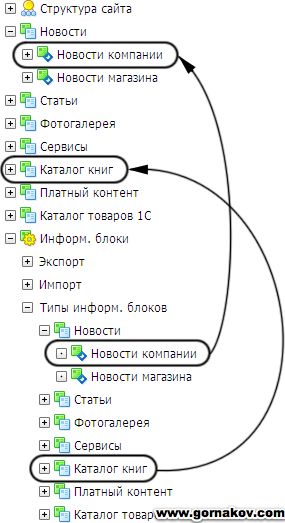
Фиг. 1. Информация блокове на сайта
Верига взаимодействие информационен блок (в този случай) със следната компонент новините. Вие изграждате нова или използвайте съществуваща система за информационен блок. могат да се създават неограничен брой новини на базата на тази информация блок. В действителност, информационния блок е директория, която съхранява новинарски сайт в базата данни. В окончателния вариант на информацията ви кутия ще съдържа конкретен списък с новината, че ще се възстановят.
Както можете да видите, нищо сложно в работата с информационни блокове и компоненти там. Основното, което да се разбере веднъж общата схема на презентационни материали на сайта и всичко ще стане ясно. Сега предлагам да се разгледа по-горе описаната последователност на събитията в практиката и да премине през целия цикъл на създаването на нов тип информация блок, преди оттеглянето на новините по създаде страница на сайта.
Създаване на нов тип информация блок
- Изберете административния клон на сайта блоковете информация ⇒ видове информационни блокове. Page отваря със списък на видове информационни блокове. Ако сте инсталирали 1C-Битрикс с демо данни, списъкът ще бъде прехвърлена към редица готов за използване вид (фиг. 2). Ако мястото на монтажа се проведе без извадковите данни, списъкът ще бъде празно. За да създадете нов тип информационен блок на страницата, изберете вида на информационните блокове бутон Добавяне на нов тип (фиг. 2).
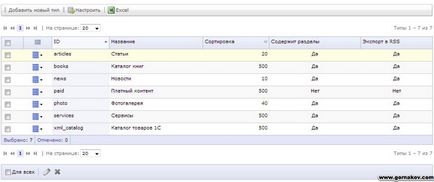
Фиг. 2. Списъкът на информация на звената на мястото
- Новата страница се отваря вид на информационните блокове, където ще трябва да посочите набор от данни, за да се създаде вид на потока (фиг. 3). В идентификатор (ID), което трябва да се определи видът ID на латиница следващия блок, който ще бъде използван в софтуерна система. Означаваме ID като news2. В руски и английски полета трябва да укажете името на бъдещия тип информационен блок, с който ще се работи в административната част на системата. Ние наричаме блок новини 2. Останалите полета са задължителни, за да запълни. За да запазите типа информационен блок, щракнете върху бутона Save. Системата ще ви върне към предишната страница. Списъкът на видовете информация блок ще видите току-що създадената единица.
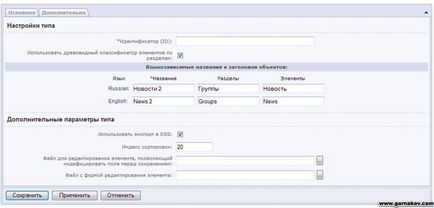
Фиг. 3. Създаване на нов тип информационен блок
Създаване на информационен блок
- Сега, въз основа на установени вида на информацията, блок, ние можем да създадем много информация блок. Тези блокове могат да бъдат неограничен брой. Например, можете да създадете блокове на новини, пазарни новини, софтуер новини и така нататък. Колкото по-добре помисли върху структурата на новинарския си, толкова по-добре за вас. Да не забравяме, че броят на обекти в едно разпределение 1C-Битрикс е различен и може да създадете парчета информация за всеки обект, но на базата на по-рано създаден тип информационен блок. За да създадете нов информационен блок, изберете името на новосъздадения блок в дървовидната структура на панела за избор на функция (фиг. 4). Open Page новини 2: Информационни блокове (Фигура 4). Кликнете върху Добавяне на информация блок за създаване на нов информационен блок. Ще се отвори следващата страница 2 Новини: Информационни блокове: Добавяне, където ще трябва да се направят редица настройки, параметри, генерирани от информационния блок (Фигура 5.).
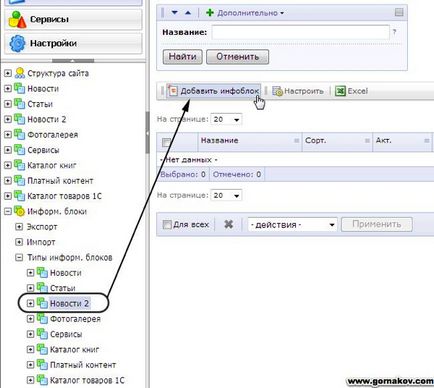
Фиг. 4. Създаване на нов информационен блок
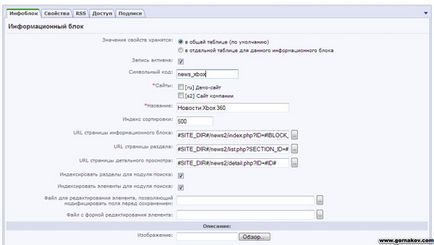
Фиг. 5. даден параметър информация блока
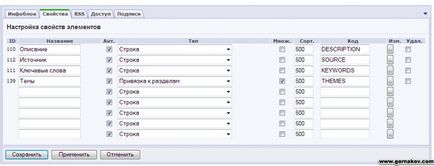
Фиг. 6. раздела имоти
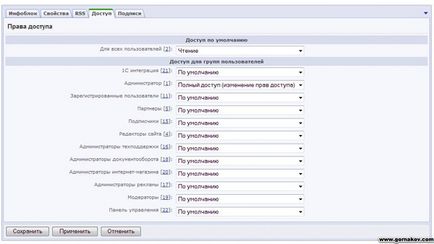
Фиг. 7. Достъп до информация единица
добавяте новини
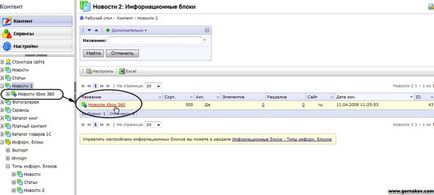
Фиг. 8. Изберете информационен блок
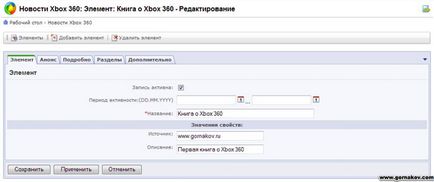
Фиг. 9. Направете новините
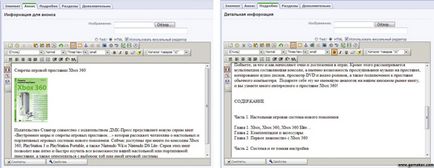
Фиг. текст новини 10. писане
Регистрирай се и една страница
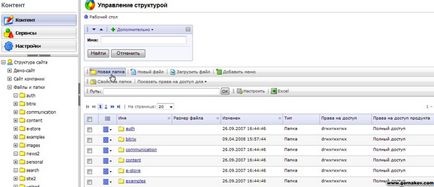
Фиг. 11. файлове и папки
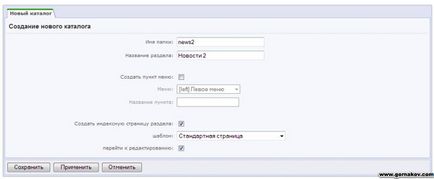
Фиг. 12. Създаване на нов дял
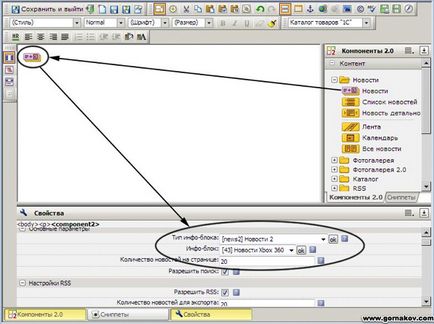
Фиг. 13. Място на компонента на новини страница на сайта
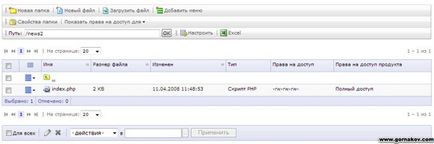
Фиг. 14. Нова страница в диспечера на файловете
Добавяне на страница в менюто
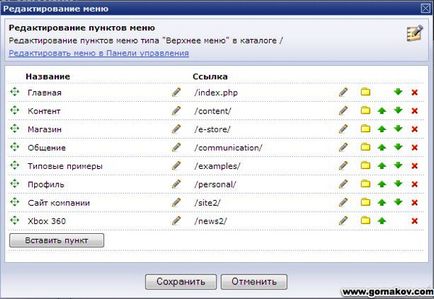
Фиг. меню 15. Edit
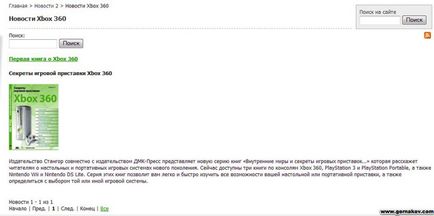
Фиг. 16. Страница с добавена новина